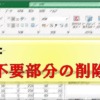Excel複数ワークシートを1綴りのPDFにする方法
先日、Excelで複数枚のワークシートを作成し、
それら複数枚のワークシートを1綴り(ひとつづり)のPDFにして提出する
つまり、1つのファイルにまとめて提出する、という作業をやりました。
皆さんもその作業が必要な時ってありませんか?
具体的には、
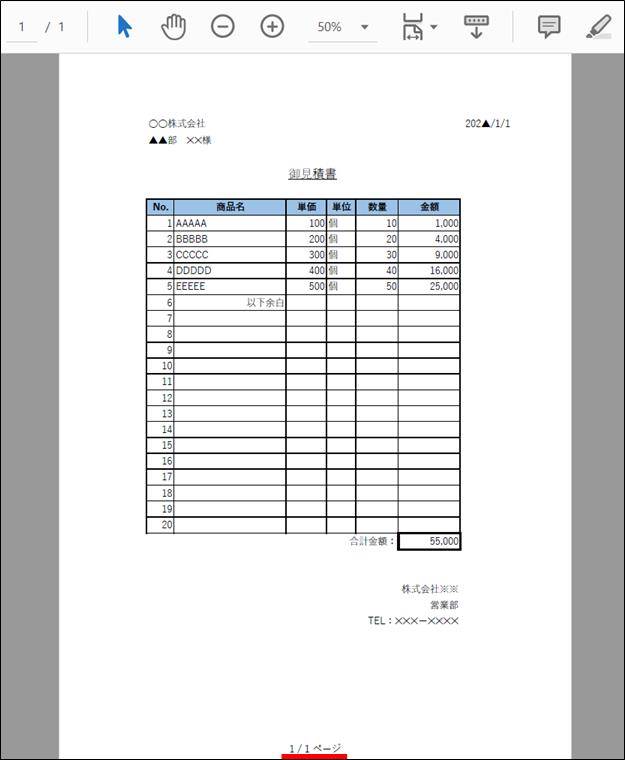
上の図のように、例えばsheetが3枚あったらPDFのページも【1/3ページ】
というようにしたい場合です。
複数にまたがったワークシートを1綴りのPDF資料に
その方法は
対象のワークシートを全て選択した状態で、
『名前を付けて保存』→『保存形式を「PDF」で保存
たとえば、
見積を3種類、それぞれ別々のsheetに作成したとして
その3つのsheetの見積を1綴りのPDFにして相手に送る等の場合、
実際の作業画面を映すと以下のようになります。
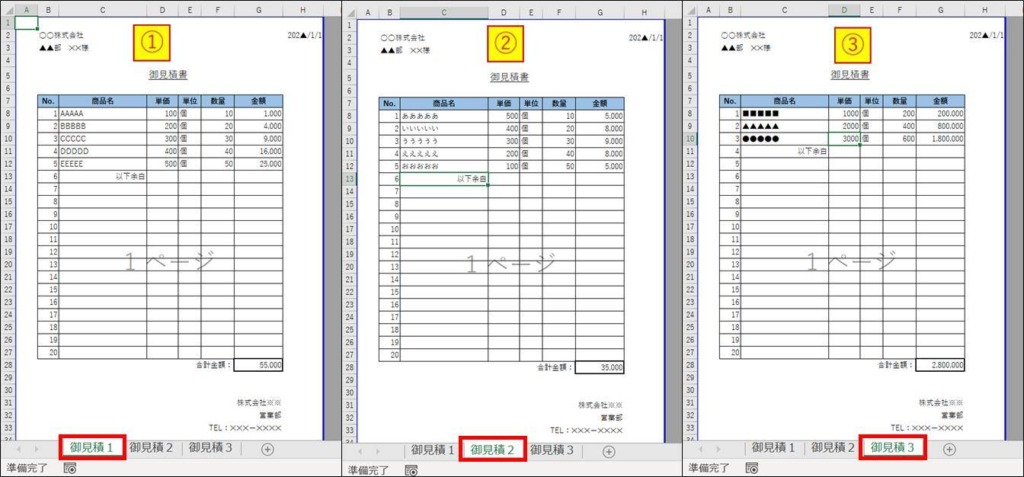
通常、Excel資料をPDF資料に変換して保存するには、
『ファイル』タブ→『名前を付けて保存』→『保存形式を「PDF」で保存』
ですが、その動作をする前に、
1綴りにしたい対象のワークシートを
「Ctrl」キーを押しながらクリック(選択)して「PDF」にして保存作業をする
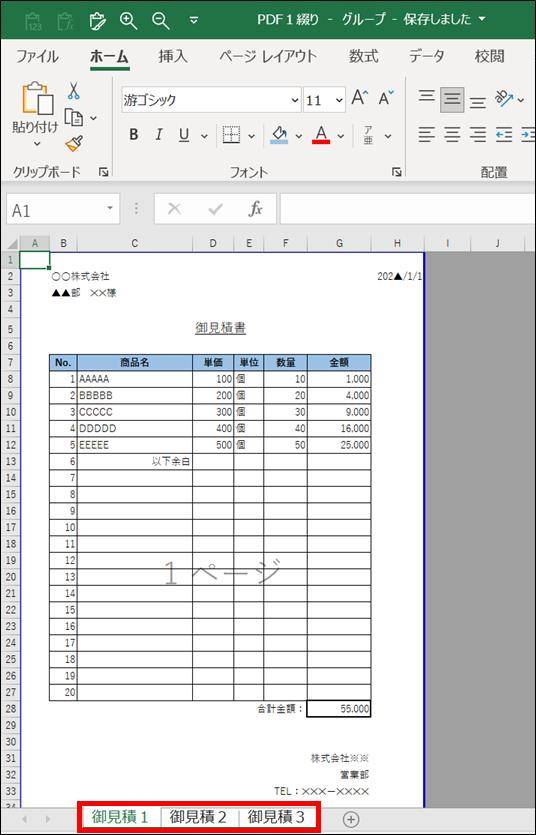
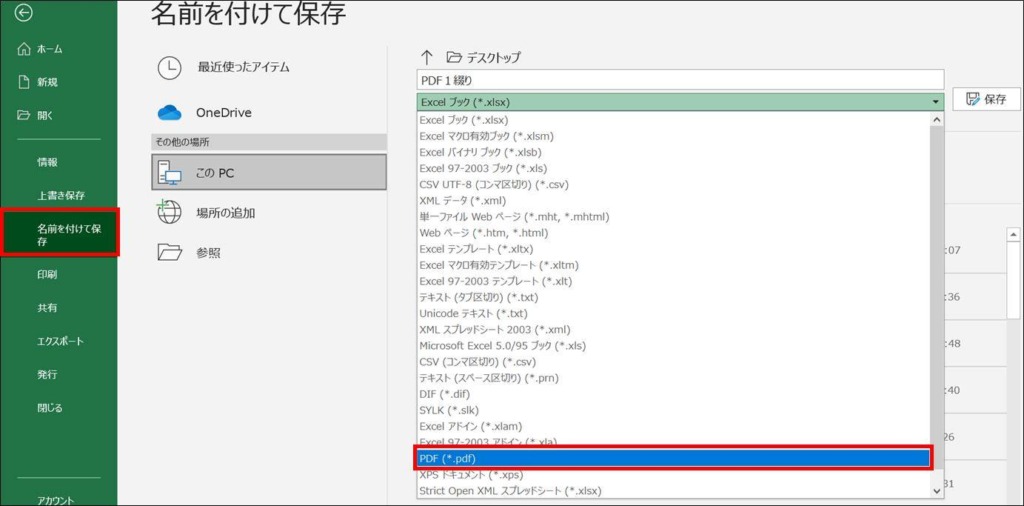
こうする事によって、
複数枚にまたがるワークシートを1綴りにしてPDFで保存する事が出来ます。
下の図のように【1/3】になっている事が確認できます。
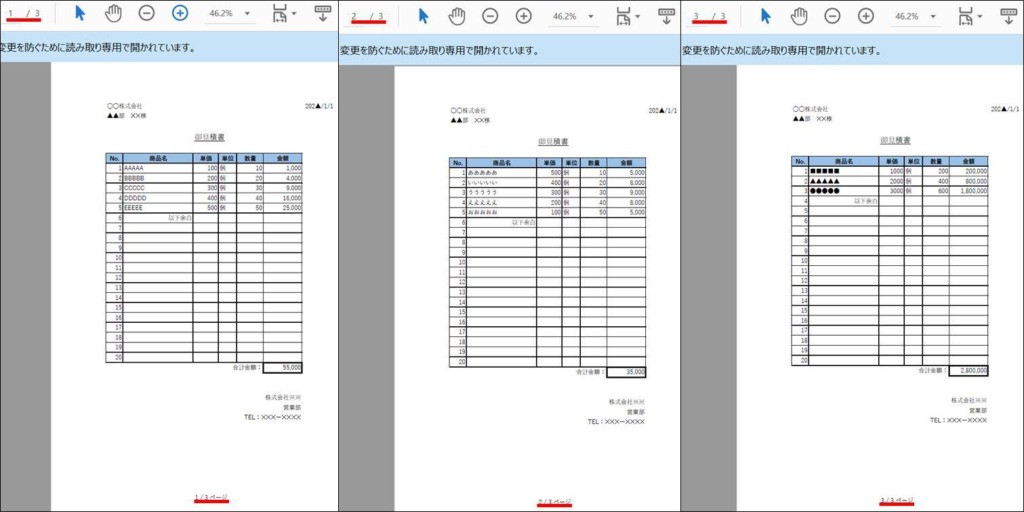
※わざわざExcel資料を出力(印刷)して、
それをスキャンしなくても、この方法で1枚綴り(1つのファイル)に出来ますよ。